
TeamSpeak служить не тільки для спілкування між людьми. Останнє тут, як відомо, відбувається в каналах. Завдяки певних розділів програми можна налаштувати трансляцію вашої музики в кімнаті, в який ви перебуваєте. Давайте розглянемо, як це зробити.
Налаштовуємо трансляцію музики в TeamSpeak
Для того, щоб почати відтворення аудіозаписів на каналі, необхідно завантажити та налаштувати декілька додаткових програм, завдяки яким і буде проводитися трансляція. Розберемо по черзі всі дії.Завантажуємо і налаштовуємо Virtual Audio Cable
В першу чергу, вам знадобиться програма, завдяки якій можна буде здійснювати передачу аудіопотоків між різними додатками, в нашому випадку, використовуючи TeamSpeak. Приступимо до скачування і налаштування Virtual Audio Cable:
- Перейдіть на офіційний сайт Virtual Audio Cable, щоб приступити до завантаження даної програми собі на комп'ютер.
- Після скачування програми вам необхідно її встановити. В цьому немає нічого складного, просто дотримуйтесь інструкцій в установнику.
- Відкрийте програму і навпаки «Cables» вибрали «1», що означає додавання одного віртуального кабелю. Після чого натисніть «Set».
Завантажити Virtual Audio Cable

Тепер ви можете розмістити фотографії один віртуальний кабель, залишилося налаштувати його в музичному плеєрі і самому ТімСпіке.
налаштовуємо TeamSpeak
Щоб програма правильно сприймала віртуальний кабель, необхідно зробити кілька дій, завдяки яким у вас вийде створити новий профіль спеціально для трансляції музики. Приступимо до налаштування:
- Запустіть програму і перейдіть у вкладку «Інструменти», після чого виберіть «Ідентифікатори».
- У вікні, натисніть «Створити», щоб додати новий ідентифікатор. Введіть будь-яке ім'я, яке вам буде зручним.
- Знову перейдіть в «Інструменти» і виберете «Параметри».
- У розділі «Відтворення» додайте новий профіль, натиснувши на плюсик. Після чого зменшіть гучність на мінімум.
- У розділі «Запис» також додаєте новий профіль, в пункті «Пристрій запису» вибираєте «line 1 (Virtual Audio Cable)» і ставите точку біля пункту «Постійна трансляція».
- Тепер перейдіть у вкладку «Підключення» і виберете «Підключитися».
- Виберете сервер, відкрийте додаткові параметри, натиснувши на «Більше». У пунктах «Ідентифікатор», «Профіль записи» і «Профіль відтворення» виберіть ті профілі, які ви тільки що створили і налаштували.


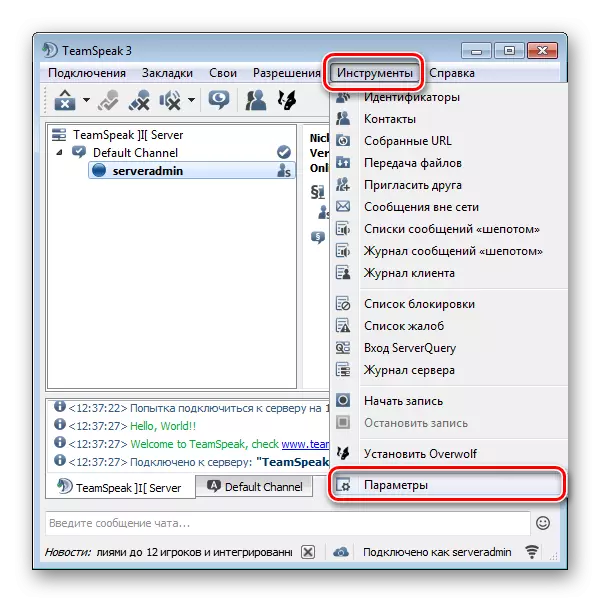
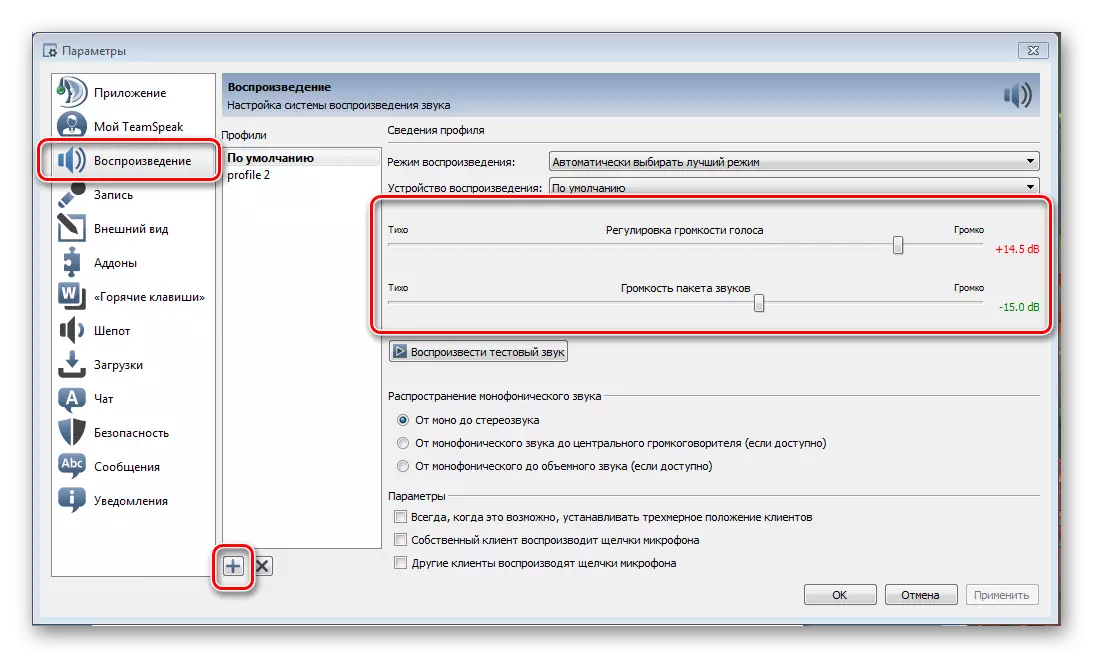

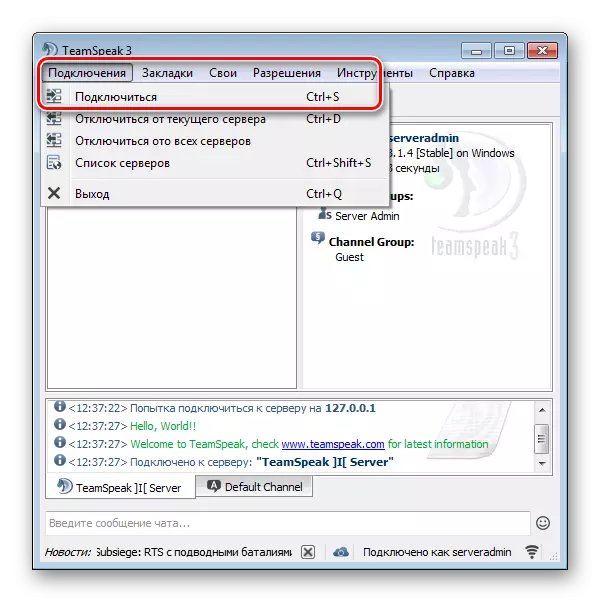

Тепер ви можете підключитися до вибраного сервера, створити або увійти в кімнату і почати транслювати музику, тільки для початку необхідно налаштувати музичний плеєр, через який відбуватиметься трансляція.
Детальніше: Керівництво по створенню кімнати в TeamSpeak
налаштовуємо AIMP
Вибір припав саме на плеєр AIMP, так як він є найзручнішим для таких трансляцій, а його настройка здійснюється буквально в кілька кліків.
Давайте розглянемо її детальніше:
- Відкрийте плеєр, перейдіть в «Меню» і виберіть пункт «Налаштування».
- У розділі «Відтворення» в пункті «Пристрій» вам необхідно вибрати «WASAPI: Line 1 (Virtual Audio Cable)». Після чого натисніть «Застосувати», а потім вийдіть з налаштувань.

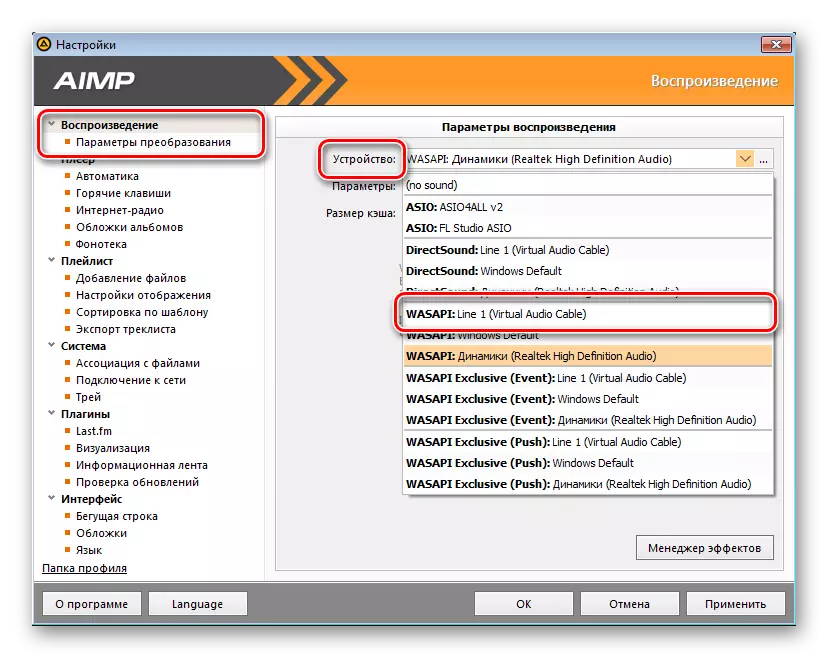
На цьому налаштування всіх необхідних програм закінчені, ви можете просто підключитися до необхідного каналу, включити в плеєрі музику, в результаті чого вона буде безперервно транслюватися на цьому каналі.
